Planujesz wydarzenie? Utrzymujesz kontakt ze znajomymi? Prowadzisz projekt zespołowy w pracy? Często potrzebujemy sposobu, aby komunikować się z wieloma osobami jednocześnie. Na szczęście czat grupowy iMessage pozwala to zrobić.
iMessage umożliwia wysyłanie wiadomości tekstowych, zdjęć, klipów audio i wideo - wszystko, czego potrzebujesz, aby przekazać swoją wiadomość! W czacie grupowym iMessage wiele osób może odbierać te wiadomości i odpowiadać na nie w tej samej rozmowie.

Wszystko, czego potrzebujesz, to konto Apple ID, dostęp do Internetu i urządzenie Apple.
Postępuj zgodnie z tymi krótkimi wskazówkami, aby tworzyć i wysyłać wiadomości grupowe na telefonie iPhone, iPadzie lub iPodzie touch:
- Sprawdź, czy obsługa wiadomości MMS jest włączona dla SMS-ów na urządzenia inne niż Apple. Idź do Ustawienia> Wiadomości i włącz MMS-y .
- Otwórz aplikację Wiadomości i utwórz nową wiadomość.
- W polu Do: wprowadź wszystkich odbiorców lub dotknij ikony Dodaj ( + ), aby wybrać ich z listy kontaktów.
- Wpisz wiadomość i dotknij strzałki, aby ją wysłać.
Co to jest grupowy iMessage według Apple?
Wiadomości grupowe są mylące, zwłaszcza gdy dodasz iMessage do miksu! Oto, co Apple uważa za trzy rodzaje wiadomości grupowych:
- Grupowe iMessage: Wszystkie wiadomości są wysyłane z urządzeń Apple przy użyciu Apple ID z włączonym iMessage. iMessage obsługuje zdjęcia i filmy, a także teksty.
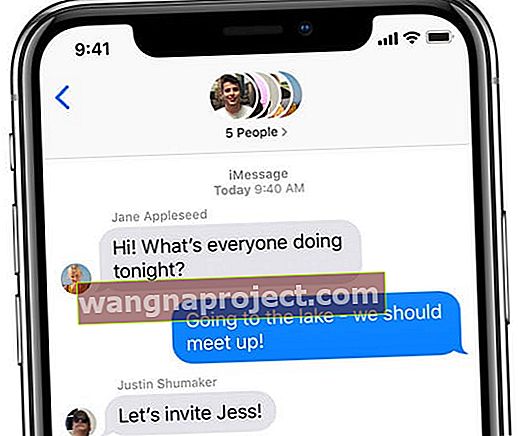
- Grupowe wiadomości MMS: uczestnicy wysyłają wiadomości z różnych urządzeń Apple i urządzeń innych niż Apple. Podobnie jak iMessage, Group MMS obsługuje również zdjęcia i filmy, a także teksty.
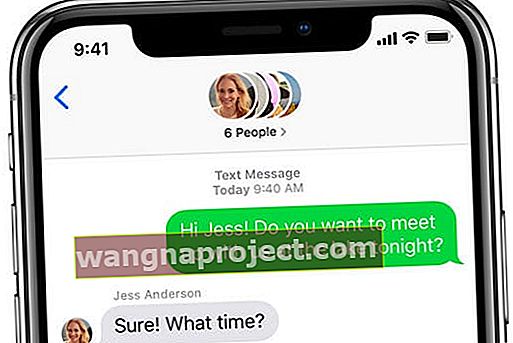
- Grupowe wiadomości SMS: uczestnicy grupy wysyłają wiadomości ze wszystkich typów urządzeń bez obsługi multimediów. Wiadomości są wysyłane jako pojedyncze SMS-y, a ludzie nie widzą odpowiedzi od całej grupy.
Apple w pełni obsługuje tylko czaty grupowe iMessage
Tak to prawda! Chociaż można korzystać z dowolnego rodzaju czatu grupowego, Twój iPhone naprawdę obsługuje tylko rozmowy grupowe tylko iMessage. W tym miejscu wszyscy uczestnicy używają urządzeń Apple, a wiadomości są wyświetlane w niebieskich bąbelkach.
Tylko czaty grupowe iMessage pozwalają na nadanie nazwy grupie, dodawanie lub usuwanie osób, wysyłanie odpowiedzi w tekście lub opuszczanie grupy.
Różnicę między czatem grupowym iMessage a czatem grupowym MMS lub SMS można odróżnić na podstawie kolorów wiadomości. Jeśli wszystkie dymki wiadomości są niebieskie, używasz iMessage. Wiadomości MMS i SMS są wyświetlane na zielono.

Jak utworzyć czat grupowy iMessage
Po pierwsze, stwórzmy czat grupowy.
Idealnie byłoby, gdyby każda osoba, z którą chcesz się skontaktować, miała urządzenie Apple umożliwiające korzystanie z iMessage. Jeśli nie, jesteś ograniczony do grup wiadomości SMS lub MMS, za korzystanie z których Twój operator może naliczyć opłatę.
Tak czy inaczej, proces tworzenia czatu grupowego jest taki sam.
- Otwórz aplikację Wiadomości na wybranym urządzeniu Apple.
- Stuknij ikonę ołówka, aby utworzyć nową wiadomość.
- W polu Do: wpisz imię i nazwisko, numer lub adres e-mail wszystkich osób, które chcesz dodać do grupy. Możesz też dotknąć ikony Dodaj ( + ) i znaleźć je na liście kontaktów.
- W miarę dodawania kontaktów ich nazwy są wyświetlane na niebiesko lub zielono.
- Niebieski oznacza, że mają dostęp do iMessage.
- Zielony oznacza, że są ograniczone do wiadomości MMS lub SMS.
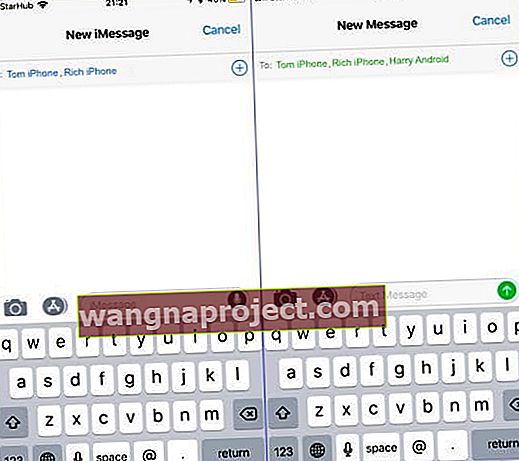 Nazwy kontaktów pojawiają się na niebiesko i zielono, aby wskazać iMessage i SMS.
Nazwy kontaktów pojawiają się na niebiesko i zielono, aby wskazać iMessage i SMS.
- Po dodaniu listy kontaktów wpisz wiadomość i dotknij ikony wysyłania, aby utworzyć grupę. Każda dodana osoba może czytać wiadomość i odpowiadać na nią.
Maksymalna liczba osób, które możesz dodać, może być ograniczona przez Twojego operatora komórkowego.
W ramach testu stworzyliśmy grupę ponad 25 osób, ale pozostałych użytkowników ograniczono do 10 lub 20 członków.
Wspominaj o osobach na czatach grupowych
Wraz z wydaniem iOS 14 firma Apple umożliwiła wspominanie o osobach w czatach grupowych iMessage, aby upewnić się, że zobaczą wiadomość.
Aby to zrobić, wpisz w wiadomości symbol @ , a po nim imię i nazwisko tej osoby. Gdy to zrobisz, ich nazwa jest wyświetlana na niebiesko lub pogrubioną.
 Wzmianka o osobach w wiadomości może pomóc uniknąć nieporozumień.
Wzmianka o osobach w wiadomości może pomóc uniknąć nieporozumień.
Możesz także wpisać imię osoby bez symbolu @, a następnie stuknąć w nazwę i wybrać tę osobę przed wysłaniem wiadomości.
Jeśli ta osoba ma wyciszoną rozmowę, nadal może otrzymać powiadomienie, jeśli wspomnisz o niej w wiadomości.
Wbudowane odpowiedzi lub wątki w czatach grupowych
Wydanie iOS 14 umożliwiło również odpowiadanie na określone wiadomości na czacie grupowym. Ta odpowiedź rozdziela się na osobny wątek, skutecznie umożliwiając oddzielenie różnych rozmów w tym samym czacie.
Aby rozpocząć odpowiedź w tekście, dotknij oryginalnej wiadomości i przytrzymaj ją, a następnie wybierz opcję Odpowiedz. Następnie wpisz wiadomość, aby utworzyć wątek.
Odpowiedzi w tekście pojawiają się z linią łączącą je z poprzednimi wiadomościami w tym wątku. Możesz również zobaczyć wiadomość, na którą odpowiadają, w przezroczystym dymku.
Aby kontynuować istniejącą odpowiedź w tekście, stuknij najnowszą wiadomość, aby zobaczyć wszystkie wiadomości w tym wątku razem. Następnie wpisz i wyślij nową wiadomość w normalny sposób.
Możesz też przewinąć w górę i dotknąć oryginalnej wiadomości, która zawiera liczbę odpowiedzi na tę wiadomość.
 Po stuknięciu i wyświetleniu odpowiedzi w tekście można wyświetlić wszystkie wiadomości w tym wątku.
Po stuknięciu i wyświetleniu odpowiedzi w tekście można wyświetlić wszystkie wiadomości w tym wątku.
Jak nazwać czat grupowy w aplikacji Wiadomości
Teraz wiesz, jak tworzyć czaty grupowe iMessage, będziesz chciał dowiedzieć się, jak je nazywać.
Pamiętaj, że możesz nazwać tylko grupowy iMessage. Nie możesz nazwać grupowej rozmowy SMS lub MMS.
W przeciwieństwie do innych funkcji grupowych iMessage, takich jak Opuść tę rozmowę i Usuń członka , które wymagają co najmniej 4 członków, możesz nazwać grupę, która ma tylko dwie osoby. I oczywiście wszystko powyżej dwóch również działa!
Możesz także utworzyć niestandardową ikonę do czatu grupowego!
Wymyśl niezapomnianą nazwę grupy
Łatwo jest zobaczyć, z kim rozmawiasz w rozmowach jeden na jeden, ale czaty grupowe i ich różne konfiguracje mogą być trudne do śledzenia.
Domyślnie nazwa grupy pochodzi od wszystkich członków, co powoduje jej szybkie opuszczenie krawędzi ekranu.
Jest to szczególnie mylące, jeśli masz wiele grup z nieco różnymi członkami.
Lepszą opcją jest zmiana nazwy na odpowiednią, na przykład Work Buddies lub Cinema Club. Pamiętaj tylko, że każda wybrana nazwa jest widoczna dla wszystkich w grupie!
Zmień nazwę grupy i obraz w iMessage
- Otwórz czat grupowy w aplikacji Wiadomości .
- Stuknij zdjęcia profilowe lub obraz czatu grupowego u góry ekranu,
- Stuknij Informacje> Zmień nazwę i zdjęcie .
- Wpisz nazwę grupy u góry ekranu.
- Przewiń w dół, aby wybrać wstępnie wybrany obraz czatu grupowego lub dotknij jednej z czterech ikon u góry, aby utworzyć własny:
- Aparat: zrób zdjęcie aparatem.
- Zdjęcia: wybierz zdjęcie z biblioteki zdjęć.
- Emotikony: użyj emotikonów i wybierz kolor tła.
- Ołówek: wpisz dwie litery i wybierz kolor tła.
- Stuknij Gotowe, aby zapisać nazwę i obraz czatu grupowego. To zmienia to dla wszystkich w grupie.
 Kliknij Informacje.
Kliknij Informacje.
 Wybierz opcję Zmień nazwę i zdjęcie.
Wybierz opcję Zmień nazwę i zdjęcie.
 Wybierz nazwę i zdjęcie.
Wybierz nazwę i zdjęcie.
Nie możesz zmienić nazwy czatu grupowego?
Jeśli nie widzisz opcji zmiany nazwy czatu grupowego, prawdopodobnie Twoja grupa zawiera osoby, które nie używają iMessage. Oznaczałoby to, że nie możesz używać czatu grupowego iMessage i zamiast tego powrócić do czatów grupowych MMS lub SMS.
Może się tak zdarzyć, jeśli ludzie używają urządzeń innych niż Apple lub nie są zalogowani do iMessage na swoim urządzeniu Apple.
Jak dodać kogoś do istniejącej grupy iMessage
W miarę rozwoju czatu grupowego często trzeba dodawać nowych członków.
Być może początkowo nie miałeś do kogoś danych kontaktowych, a może grupa skupiła się na większej liczbie osób.
Tak czy inaczej, w dowolnym momencie możesz dodać nowe osoby do czatu.
Dodaj nowych członków do czatu grupowego iMessage
- Otwórz czat grupowy w iMessage i dotknij obrazu czatu grupowego u góry ekranu.
- Stuknij opcję Informacje , a następnie przewiń w dół i wybierz opcję Dodaj kontakt .
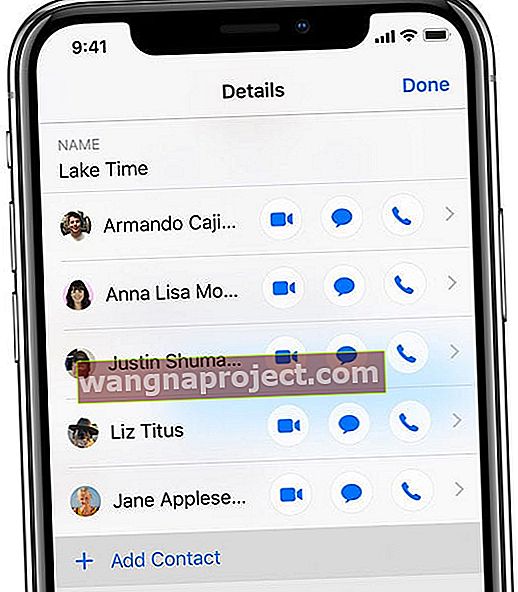
- Następnie wprowadź dane kontaktu lub dotknij ikony Dodaj ( + ), aby wybrać tę osobę z listy kontaktów.
- Po wejściu do grupy nowi członkowie nie widzą żadnych wcześniejszych wiadomości, ale mogą odbierać i odpowiadać na nowe.
Jak usunąć kogoś z grupy iMessage
W końcu możesz chcieć usunąć osoby z czatów grupowych iMessage. Może to być spowodowane tym, że dodałeś je przez pomyłkę lub dlatego, że przeszkadzały w pracy w grupie.
Bez względu na powód, łatwo jest dać im but.
Możesz usunąć użytkowników tylko wtedy, gdy na początku jest więcej niż dwóch innych członków. W przeciwnym razie możesz po prostu wysłać wiadomość do pozostałej osoby osobno.
- Otwórz czat grupowy w iMessage i dotknij obrazu czatu grupowego u góry ekranu.
- Stuknij Informacje, aby wyświetlić wszystkich członków grupy.
- Przesuń w lewo na osobę, którą chcesz wyrzucić, i dotknij Usuń .
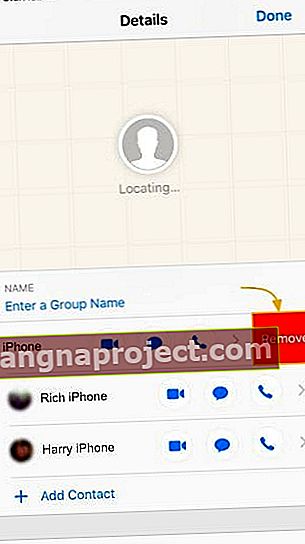 Usuń niechciane kontakty z czatów grupowych, przesuwając palcem po ich nazwach.
Usuń niechciane kontakty z czatów grupowych, przesuwając palcem po ich nazwach. - Po wykonaniu tej czynności usunięta osoba jest powiadamiana, że „opuściła rozmowę”. Nie będą mogli wysyłać ani odbierać wiadomości w tej grupie, chyba że dodasz ich ponownie.
Jak wyciszyć powiadomienia
Jeśli rozmowa grupowa się świeci, możesz na chwilę wyciszyć powiadomienia.
Może się tak zdarzyć, jeśli nie możesz od razu odpowiedzieć. A może po prostu masz dość słuchania tak często swojego dzwonka.
Możesz wyciszyć powiadomienia dla dowolnej rozmowy w aplikacji Apple Messages, korzystając z jednej z dwóch poniższych metod:
- Przesuń palcem w lewo po nazwie czatu grupowego na liście rozmów w aplikacji Wiadomości . Spowoduje to wyświetlenie opcji ukrywania alertów .
- Możesz też otworzyć stronę Informacje w czacie grupowym. Następnie przewiń w dół i włącz opcję Ukryj alerty .
 Istnieją dwa sposoby ukrywania alertów dotyczących rozmów w Wiadomościach.
Istnieją dwa sposoby ukrywania alertów dotyczących rozmów w Wiadomościach.
Obok wyciszonych rozmów pojawia się ikona księżyca.
Nadal możesz czytać wiadomości i odpowiadać na nie, ale nie będziesz już otrzymywać powiadomień o tym czacie.
Upewnij się, że nie zaniedbujesz grupy po wyłączeniu alertów. Możesz je ponownie włączyć w dowolnym momencie, wykonując te same czynności, które opisano powyżej, aby wyświetlić alerty .
Jak opuścić czat grupowy
W końcu prawdopodobnie przestaniesz używać więcej czatów grupowych.
Może się zdarzyć, że cel jego stworzenia minął lub po prostu masz już wystarczająco dużo wiadomości, aby nadążyć.
Jeśli chcesz opuścić czat grupowy, musisz po raz ostatni odwiedzić stronę informacyjną czatu grupowego.
- Otwórz Wiadomości i wybierz rozmowę czatu grupowego.
- Stuknij zdjęcie profilowe u góry ekranu, a następnie stuknij opcję Informacje .
- Przewiń w dół i wybierz opcję Opuść tę rozmowę .
 Opuść czat grupowy, aby przestać otrzymywać wiadomości.
Opuść czat grupowy, aby przestać otrzymywać wiadomości.
Możesz zostawić rozmowy tylko z trzema lub więcej osobami. Powoduje to powiadomienie pozostałych członków, których opuściłeś, i uniemożliwia Ci otrzymywanie kolejnych wiadomości z tej grupy.
Zobacz ten szczegółowy artykuł, aby uzyskać więcej informacji na temat opuszczania czatów grupowych.
Zacznij wysyłać wiadomości!
Już teraz korzystanie z czatu grupowego iMessage powinno być bardzo wygodne!
Jeśli jednak pojawią się jakieś pytania lub jeśli nie działa zgodnie z oczekiwaniami, daj nam znać w komentarzach, a na pewno pomożemy.


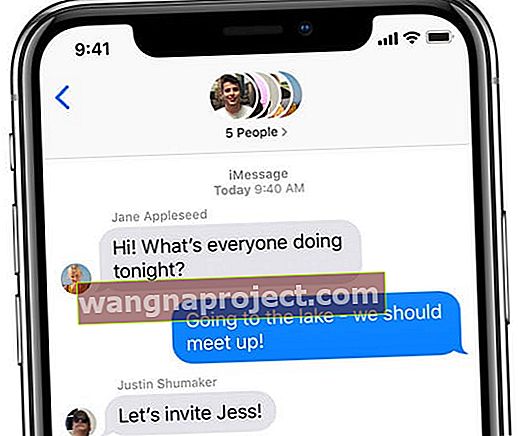
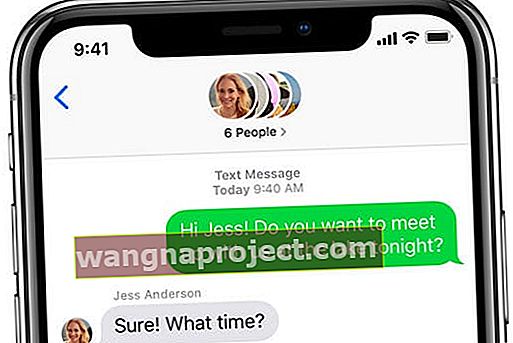
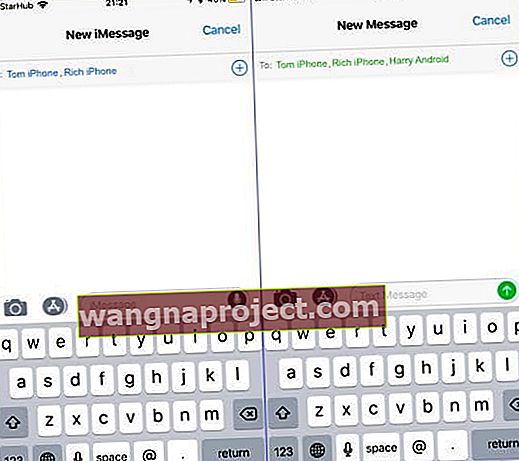 Nazwy kontaktów pojawiają się na niebiesko i zielono, aby wskazać iMessage i SMS.
Nazwy kontaktów pojawiają się na niebiesko i zielono, aby wskazać iMessage i SMS.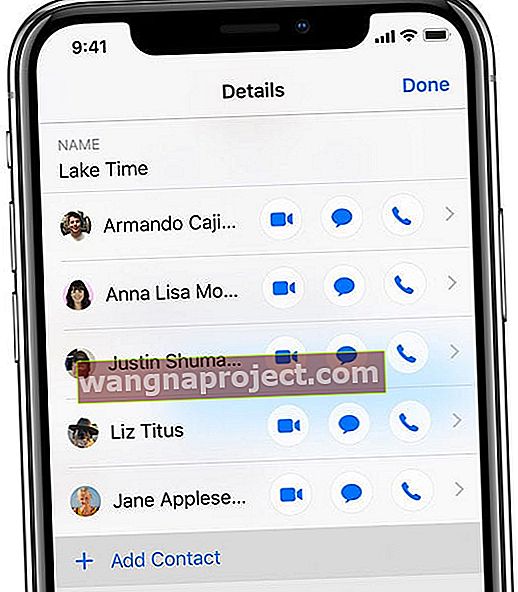
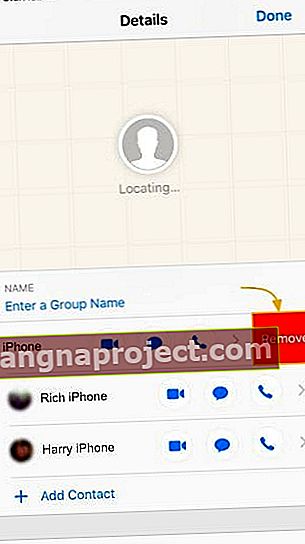 Usuń niechciane kontakty z czatów grupowych, przesuwając palcem po ich nazwach.
Usuń niechciane kontakty z czatów grupowych, przesuwając palcem po ich nazwach.
